GPO: Filtros WMI
Seguramente muchos de vosotros habéis utilizado los filtros WMI para filtrar a quien aplicamos nuestras GPOs. De todas formas os voy a mostrar algunos filtros WMI para aplicar vuestras GPOs en función del Sistema Operativo cliente o servidor. Primero os muestro una tabla con las consultas WMI que identicarán a cada sistema operativo sobre el que queramos aplicar la GPO:
|
Filtro WMI
|
Consulta WQL
|
|
Windows Server 2012
|
select * from Win32_OperatingSystem where Version like “6.2%” and ProductType = “3”
|
|
Windows 8
|
select * from Win32_OperatingSystem where Version like “6.2%” and ProductType = “1”
|
|
Windows Server 2008 R2
|
select * from Win32_OperatingSystem where Version like “6.1%” and ProductType = “3”
|
|
Windows 7
|
select * from Win32_OperatingSystem where Version like “6.1%” and ProductType = “1”
|
|
Windows Server 2008
|
select * from Win32_OperatingSystem where Version like “6.0%” and ProductType = “3”
|
|
Windows Vista
|
select * from Win32_OperatingSystem where Version like “6.0%” and ProductType = “1”
|
|
Windows Server 2003
|
select * from Win32_OperatingSystem where Version like “5.2%” and ProductType = “3”
|
|
Windows XP
|
select * from Win32_OperatingSystem where (Version like “5.1%” or Version like “5.2%”) and ProductType = “1”
|
También podemos querer aplicar filtros WMI aplicados a varios sistemas operativos a los cuales queremos aplicarle la GPO
|
Filtro WMI
|
Consulta WQL
|
|
Windows Vista and Windows Server 2008
|
select * from Win32_OperatingSystem where Version like “6.0%” and ProductType<>”2″
|
|
Windows Server 2003 and Windows Server 2008
|
select * from Win32_OperatingSystem where (Version like “5.2%” or Version like “6.0%”) and ProductType=”3″
|
|
Windows 2000, XP and 2003
|
select * from Win32_OperatingSystem where Version like “5.%” and ProductType<>”2″
|
Ahora vamos a ver como podemos aplicar estos filtros WMI, pero antes de nada debemos crearlos, para ello abrimos la consola de Administración de directivas de Grupo (gpmc.msc), pulsamos con el botón secundario del ratón en Filtros WMI – Nuevo
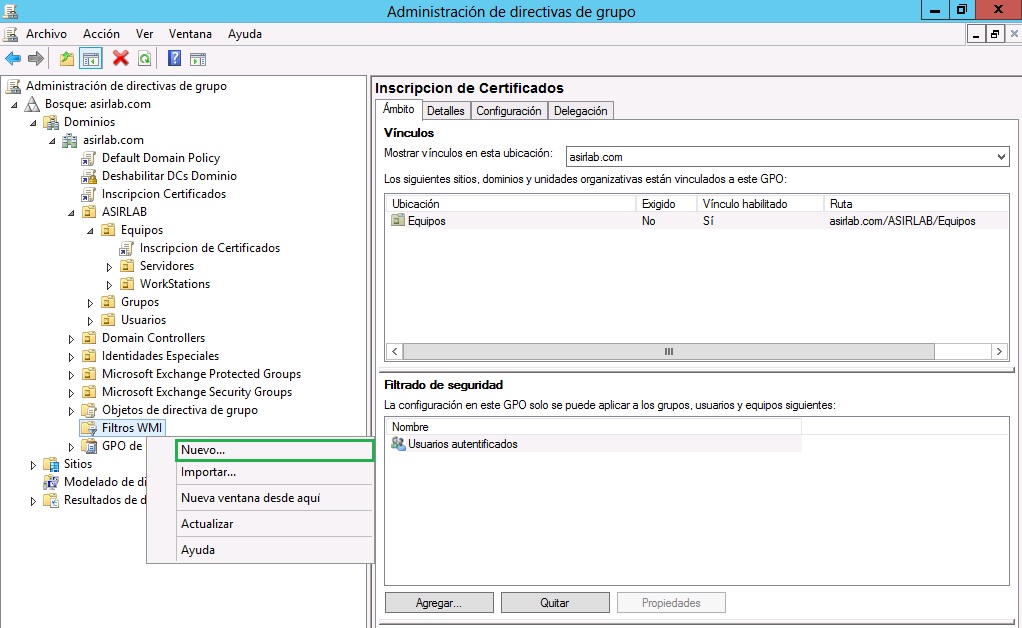
Escribimos una pequeña descripción y pulsamos en Agregar

en el recuadro con el título Consulta debemos pegar el filtro WMI correspondiente que he puesto en las tablas del principio del artículo y pulsamos en Aceptar
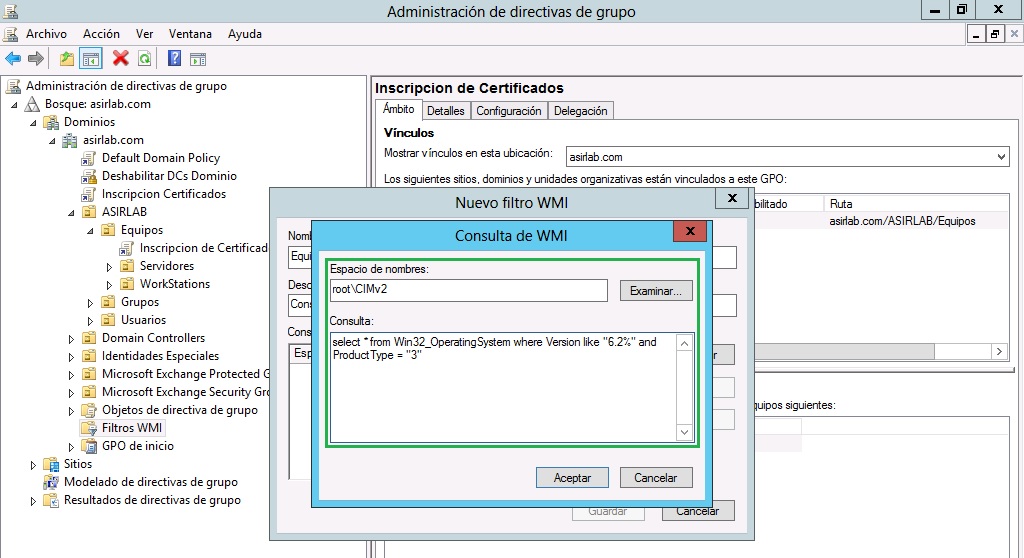
ahora pulsamos en Guardar y ya tendriamos nuestro filtro WMI listo, y así tendremos que hacerlo para cada filtro WMI que queramos tener disponible. Como véis podemos tener más de una consulta WQL en cada filtro WMI, así que podemos crear nuestras propias combinaciones


Ahora que tenemos creados los filtros WMI solo tenemos que aplicarlos a las distintas GPOs, para ello nos creamos una GPO, la configuramos y seleccionamos el filtro WMI que consideremos oportuno. En nuestro caso configuramos una GPO que quiero que se aplique a los equipos con Windows 7, pues tendré que seleccionamos el filtro WMI Equipos Windows 7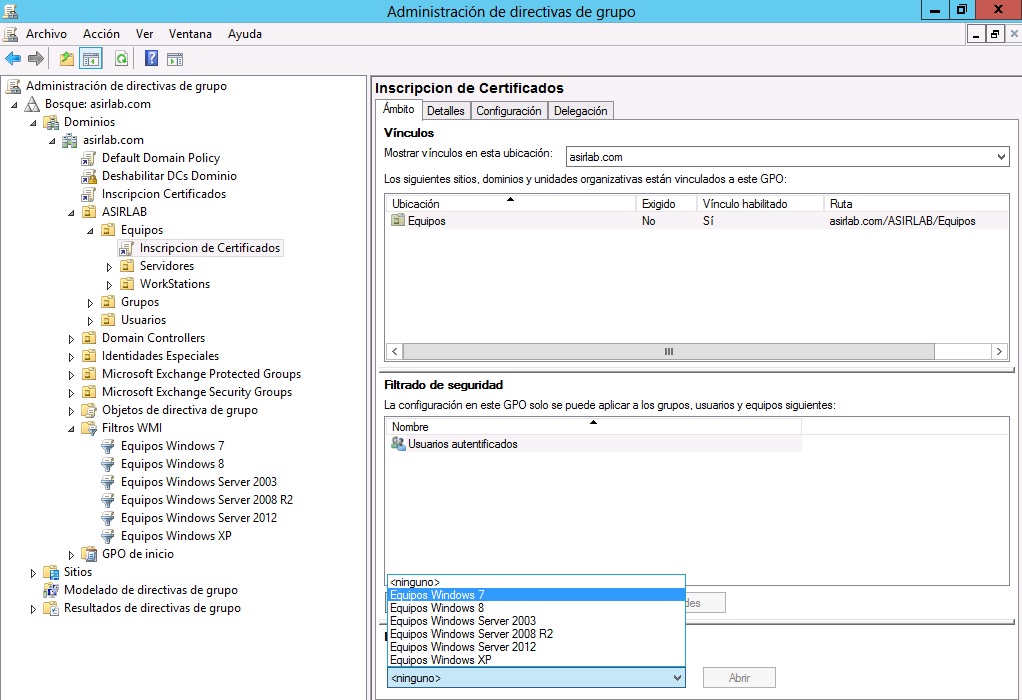
nos avisa si queremos cambiar el filtro WMI al nuevo (Equipos Windows 7) y pulsamos en SI
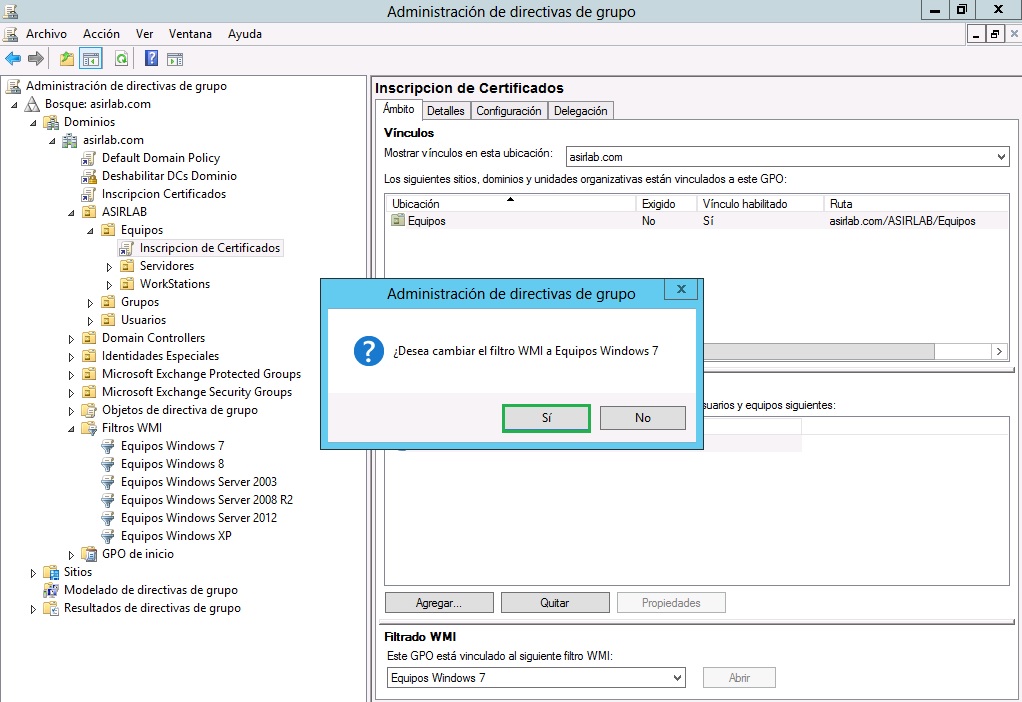
Con el filtro WMI aplicado únicamente quedaría probarlo en un equipo con Windows 7 y otro con un sistema operativo diferente a Windows 7 y ver el resultado. Yo he creado un filtro WMI muy sencillo identificando el Sistema Operativo cliente el cual recibirá la GPO, pero podéis hacer muchas mas consultas. Aquí os dejo un enlace de Microsoft para que podáis ampliar más la información sobre los filtros WMI: WMI filtering using GPMC
Recordaros que los filtros WMI no son aplicables en Sistemas Operativos anteriores a Windows XP
Espero que os sea de utilidad!!!


